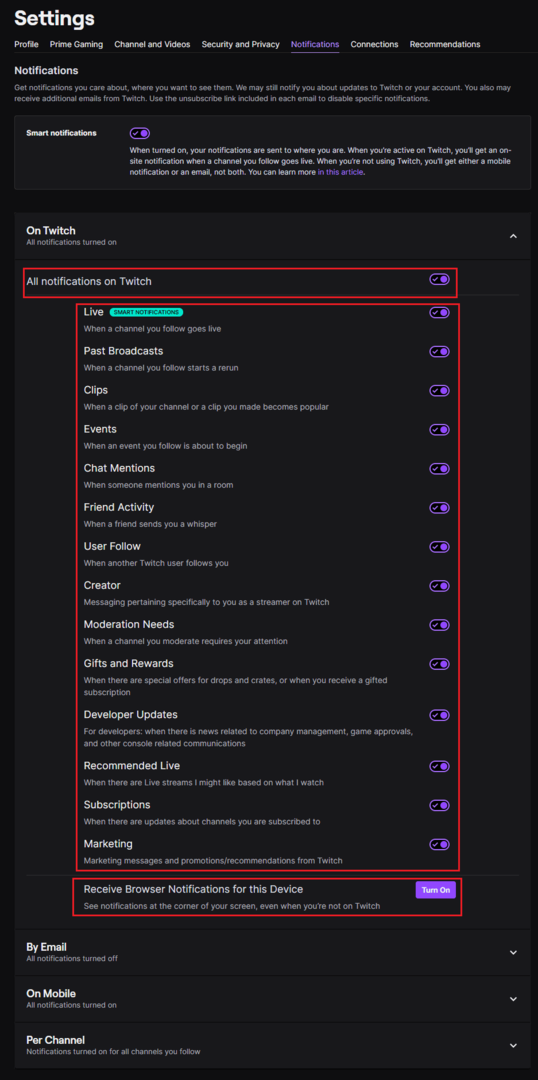Уведомления - обычная часть многих современных онлайн-сервисов; они созданы, чтобы держать вас в курсе того, что происходит, когда это происходит. В некоторых случаях, например, для приложений обмена сообщениями, уведомления действительно важны, поскольку они предупреждают вас о сообщениях, когда они приходят. Многие приложения и сервисы поставляются с рядом уведомлений, которые для вас не важны и могут просто раздражать.
Twitch поставляется с рядом уведомлений, чтобы не видеть уведомления, которые вас не интересуют, вы можете упреждающе управлять настройками уведомлений. Настройки уведомлений можно найти в настройках вашей учетной записи. Чтобы получить к ним доступ, нажмите на изображение своего профиля в правом верхнем углу, затем нажмите «Настройки».
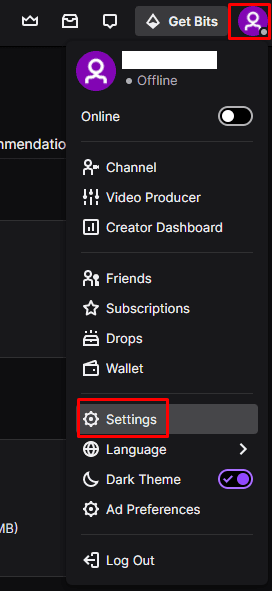
Как настроить параметры уведомлений
В настройках переключитесь на вкладку «Уведомления». Первый вариант - «Умные уведомления», если вы оставите этот параметр включенным, Twitch проверит, есть ли у него в настоящее время активный сеанс и отправит вам уведомление на это устройство, вместо того, чтобы отправлять уведомление всем включенным устройств.
Настройки уведомлений разделены на три типа устройств: «На Twitch», «По электронной почте» и «На мобильном устройстве». «В Twitch» используется для управления уведомлениями, которые вы можете получать на вкладке браузера Twitch. «По электронной почте» используется для управления тем, какие уведомления можно отправлять на ваш адрес электронной почты. «На мобильном устройстве» определяет, какие уведомления можно отправлять на ваш смартфон. Каждый из трех типов устройств можно индивидуально настроить для получения различных наборов уведомлений, хотя сами параметры одинаковы для каждой платформы.
Раздел «Для каждого канала» позволяет вам настроить, какие из каналов, на которые вы подписаны или на которые вы подписаны, могут генерировать уведомления. Переведите ползунок в положение «Выкл.», Чтобы отключить уведомления с определенного канала.
Совет: по умолчанию все уведомления включены для всех устройств и всех каналов.
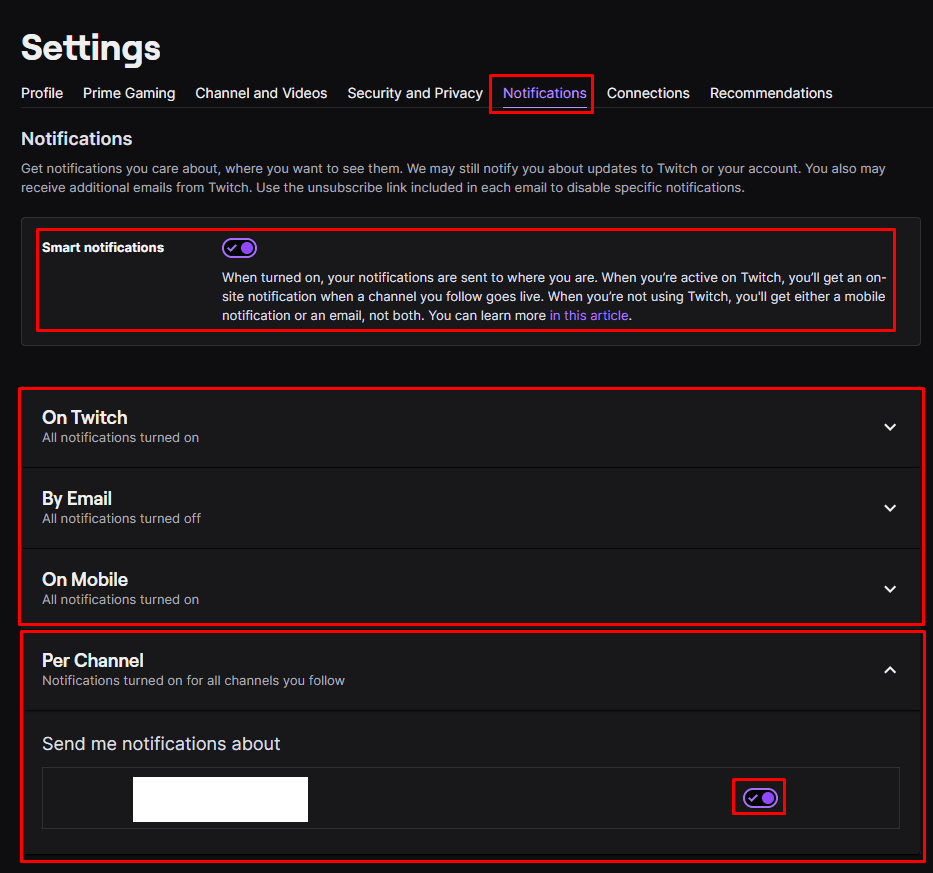
Вы можете включить или отключить уведомления о том, когда канал, на который вы подписаны, станет активным, когда канал ваши подписчики начинают повторно запускать старый поток, или, если клип с вашего канала или созданный вами, становится популярным. Вы также можете переключать уведомления, информирующие вас, когда событие, за которым вы следите, вот-вот начнется, когда вы упоминается в чате, когда друг отправляет вам «шепот» или если кто-то подписывается на вашу учетную запись Twitch.
Дополнительные административные уведомления включают официальные сообщения, отправленные создателям контента, уведомления, информирующие вас о том, что чат вы модерируете потребности вашего внимания, и если есть специальные предложения по дропам или ящикам, или если вы получаете подарочную подписку. Вы также можете настроить уведомления, предназначенные для разработчиков, рекомендации новых каналов на основе каналы, которые вы смотрите, когда у канала, на который вы подписаны, есть обновления, а также для маркетинга и продвижения Twitch Сообщения.
Вверху списка уведомлений для каждого устройства вы можете отключить их все, нажав «Все». уведомления на Twitch »,« Все электронные письма »или« Все push-уведомления »соответственно на« Выкл. » позиция. В частности, в настройках уведомлений «На Twitch» вы также можете включить уведомления браузера, нажав «Включить» внизу списка.